Win11系统杜比全景声无法启用的原因有哪些 如何在Win11系统上设置杜比全景声
Win11系统杜比全景声无法启用的原因有哪些,Win11系统的杜比全景声是一项非常实用的功能,它可以让用户在观看影视、听歌等多种场景中获得更加震撼的音效体验,但是一些用户在使用Win11系统时发现,杜比全景声无法启用,这究竟是为什么呢?其实造成杜比全景声无法启用的原因有很多,例如驱动不兼容、设置不正确等等。那么如何在Win11系统上设置杜比全景声呢?本文将为您详细介绍相关方法,帮助您轻松解决问题。
一、运行内置音频疑难解答
按Windows+I启动“设置”应用程序,然后单击“系统”选项卡右侧的“疑难解答”。
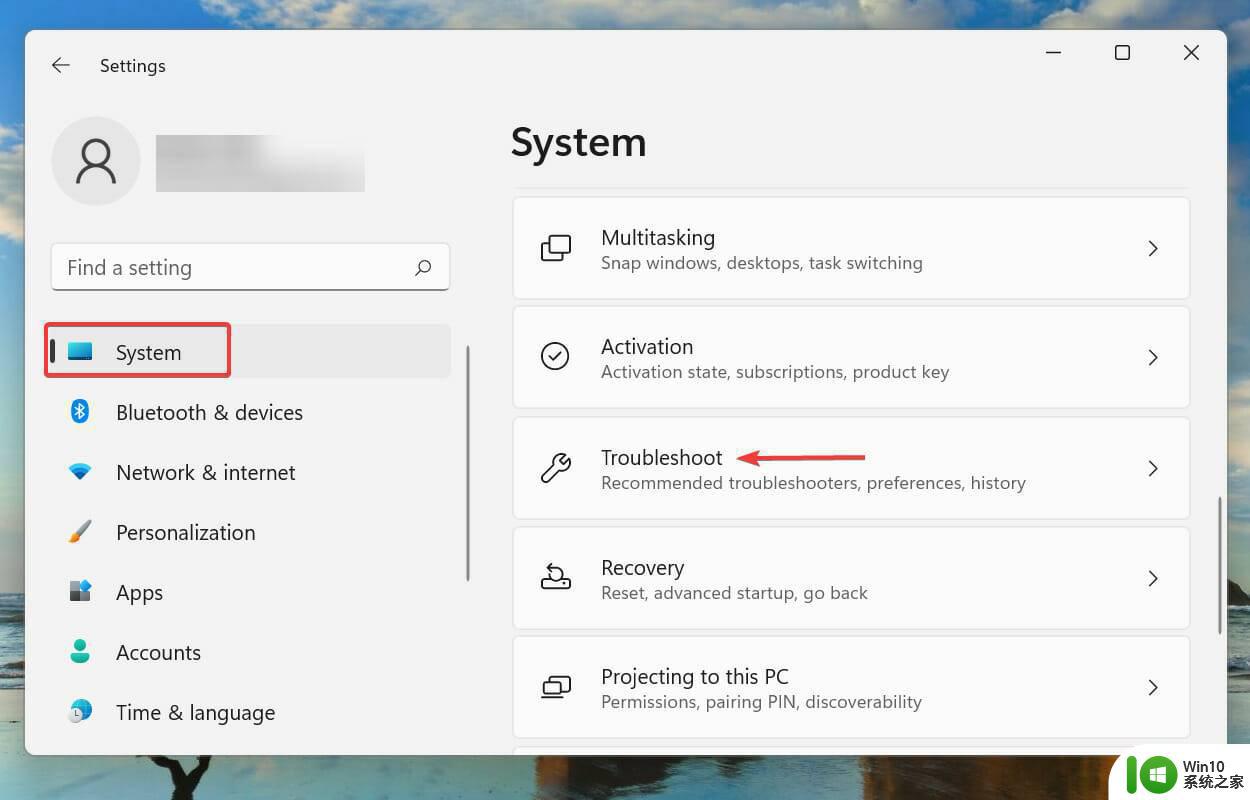
2、接下来,单击“其他疑难解答”。
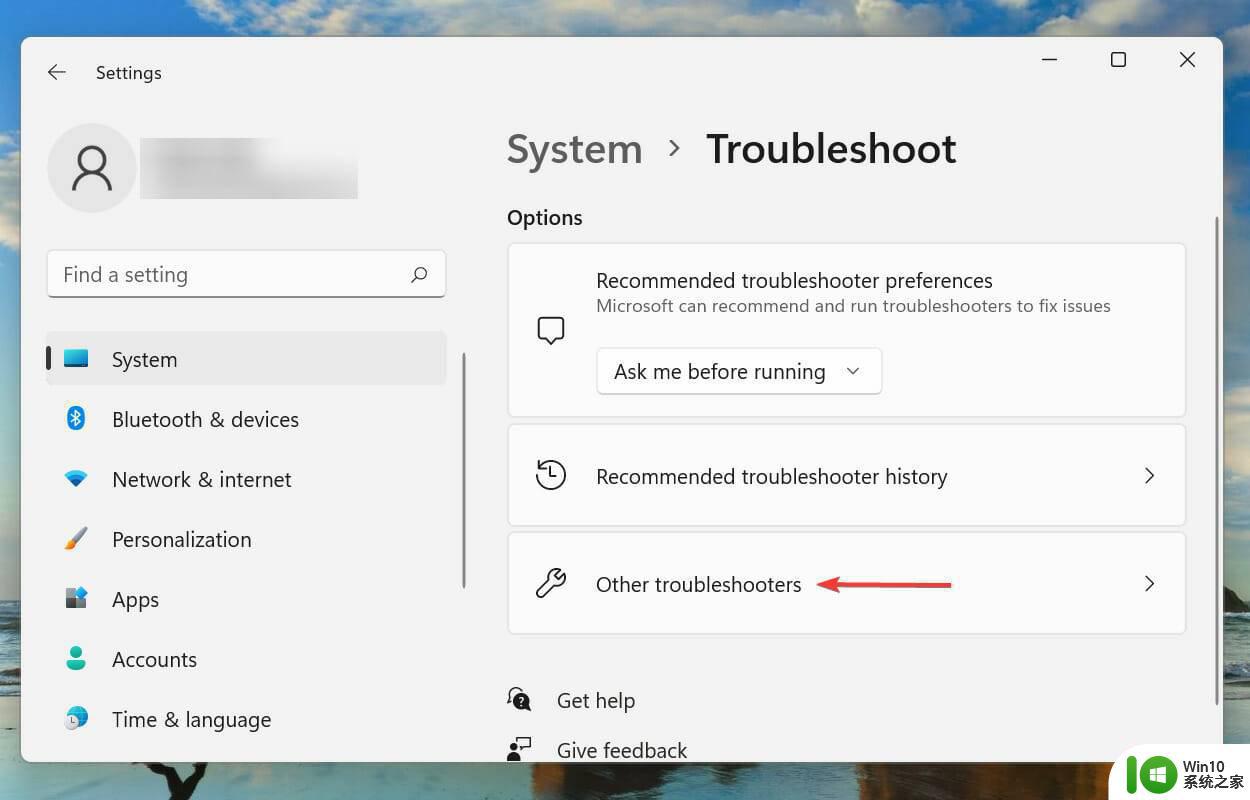
3、找到并单击播放音频疑难解答旁边的运行按钮。
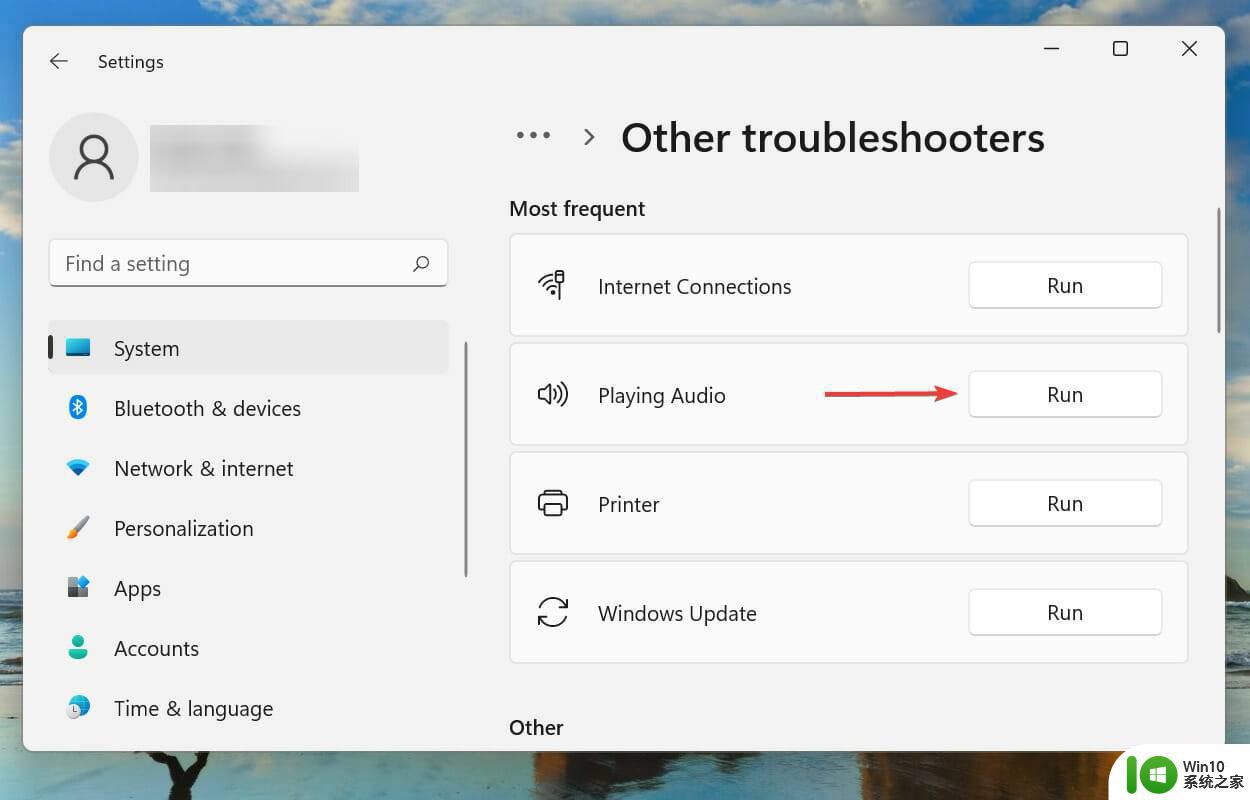
4、等待疑难解答程序检测到问题,然后按照屏幕上的说明修复错误。
每当处理 Windows 中的错误时,建议您首先为其运行相关的内置疑难解答程序(如果存在)。众所周知,这些可以以最少的努力解决大量问题。
二、更新Windows 11
1、按Windows+I启动“设置”应用,然后从左侧导航窗格中选择“Windows 更新”选项卡。
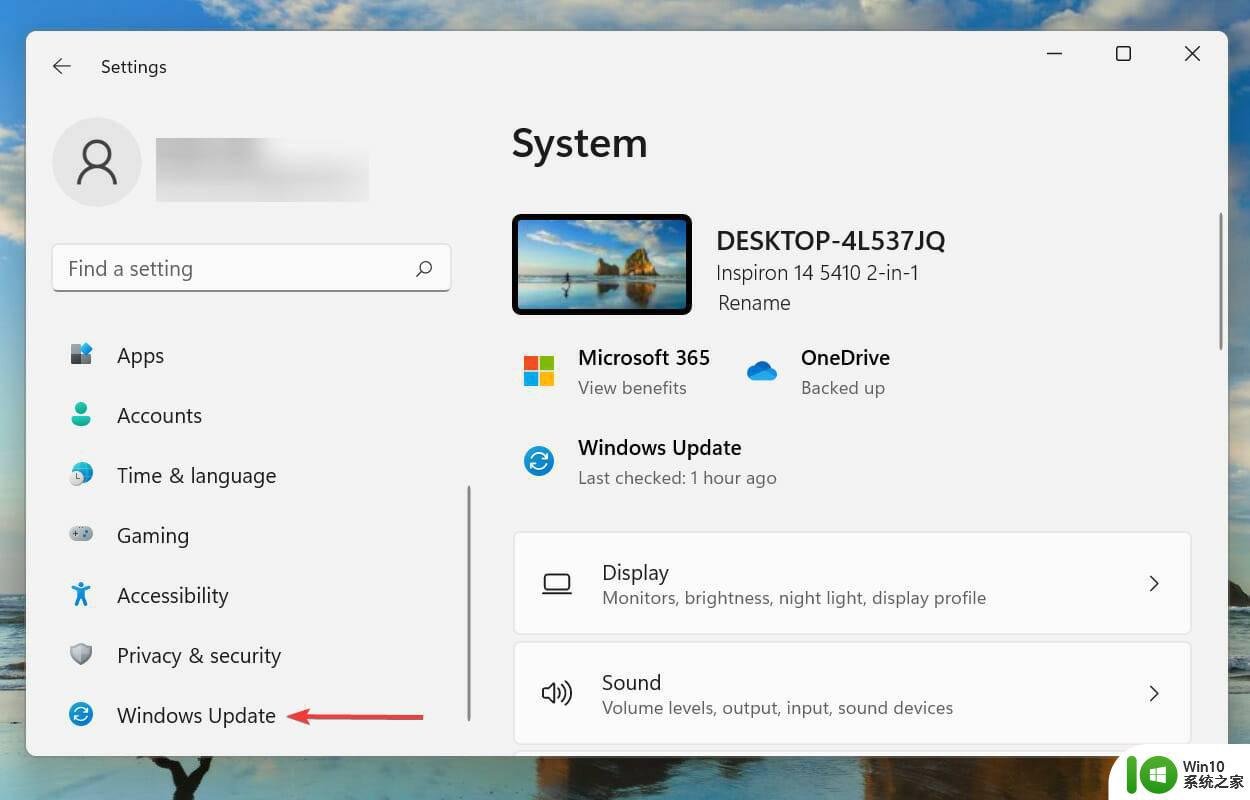
2、单击检查更新以扫描任何可用的较新版本的操作系统。
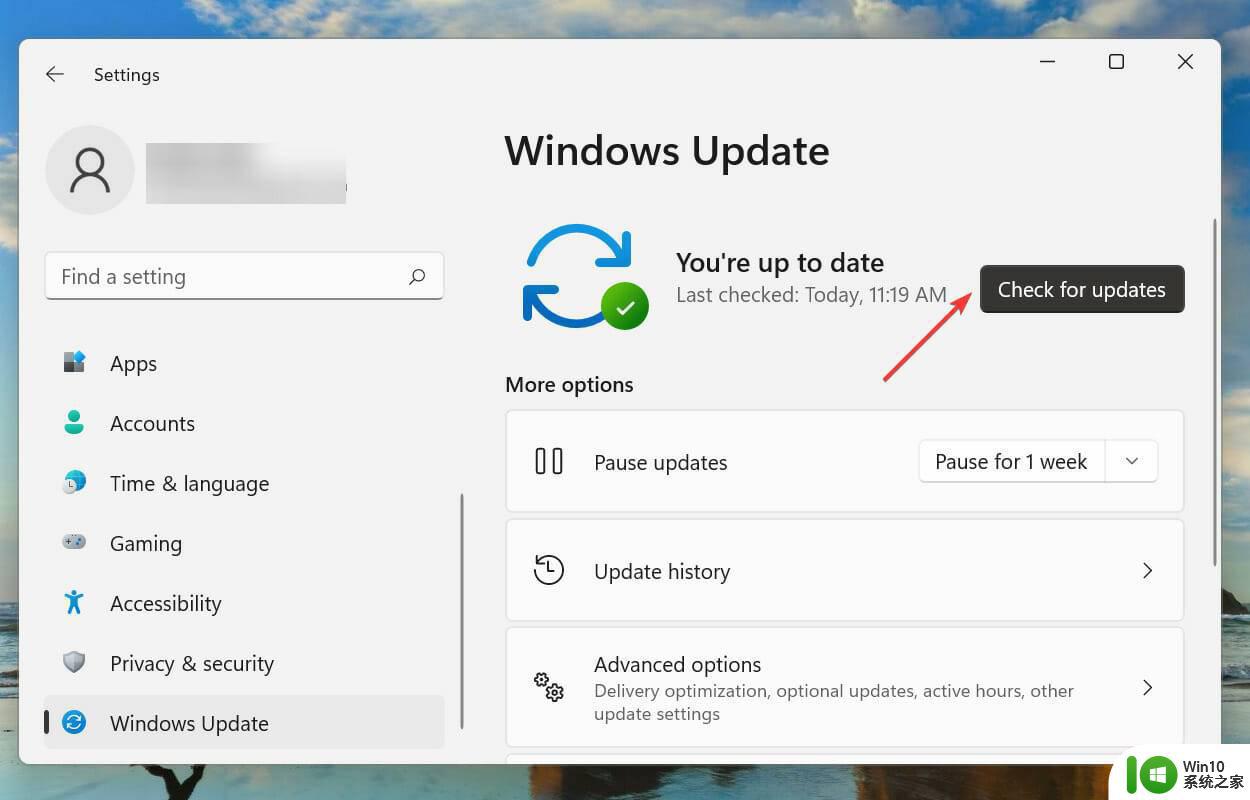
3、如果有可用的,请将它们下载并安装到您的系统中,因为已知运行旧版本的操作系统会导致功能出现问题。
三、更新声卡驱动
1、按Windows+S启动搜索菜单,在顶部的文本字段中输入设备管理器,然后单击出现的相关搜索结果。
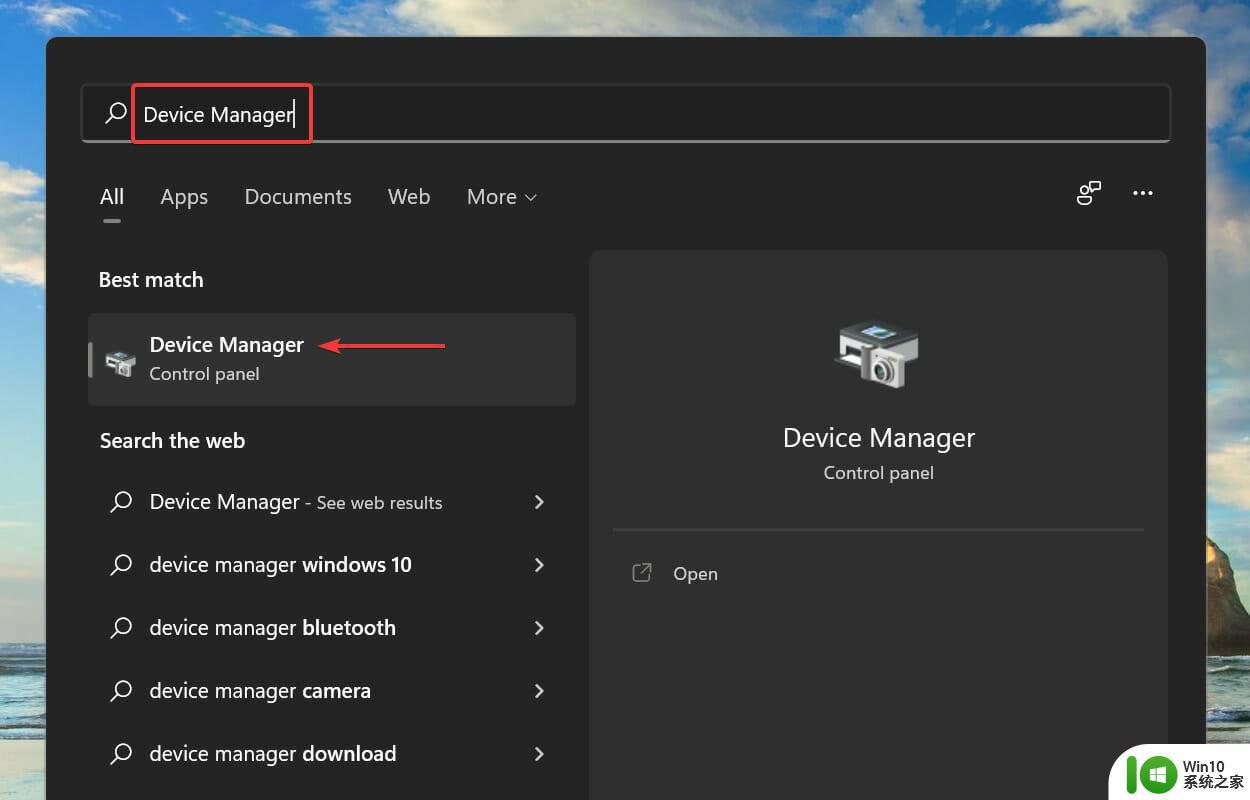
2、找到并双击声音、视频和游戏控制器条目。
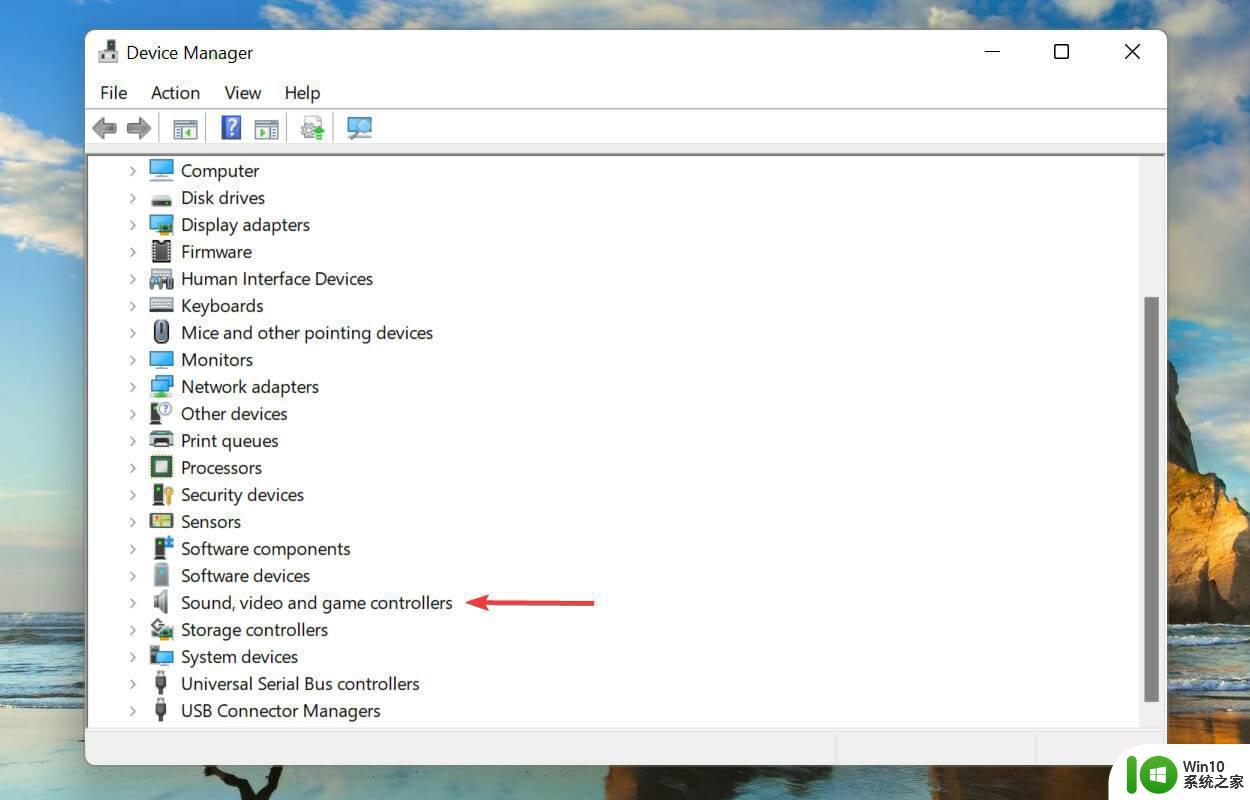
3、现在,一次右键单击它下面列出的设备,然后从上下文菜单中选择更新驱动程序。
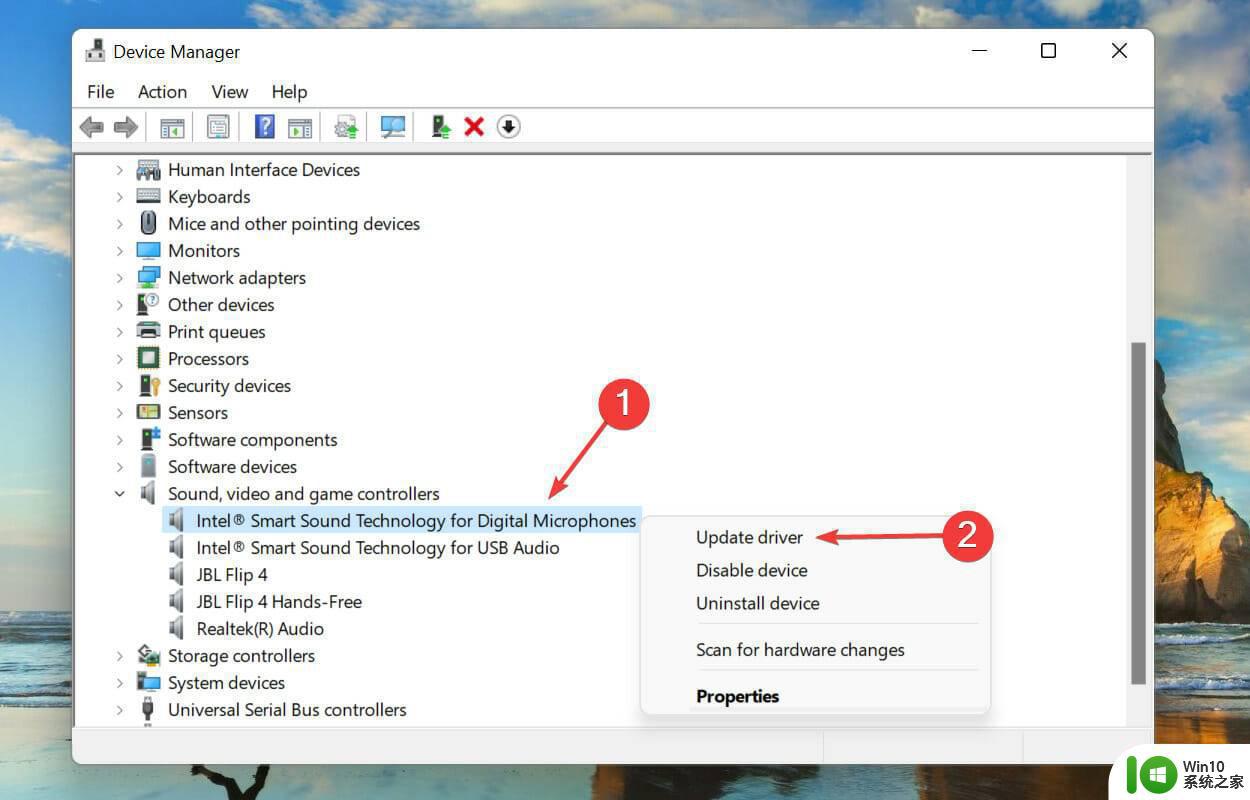
4、从更新驱动程序窗口的两个选项中选择自动搜索驱动程序。
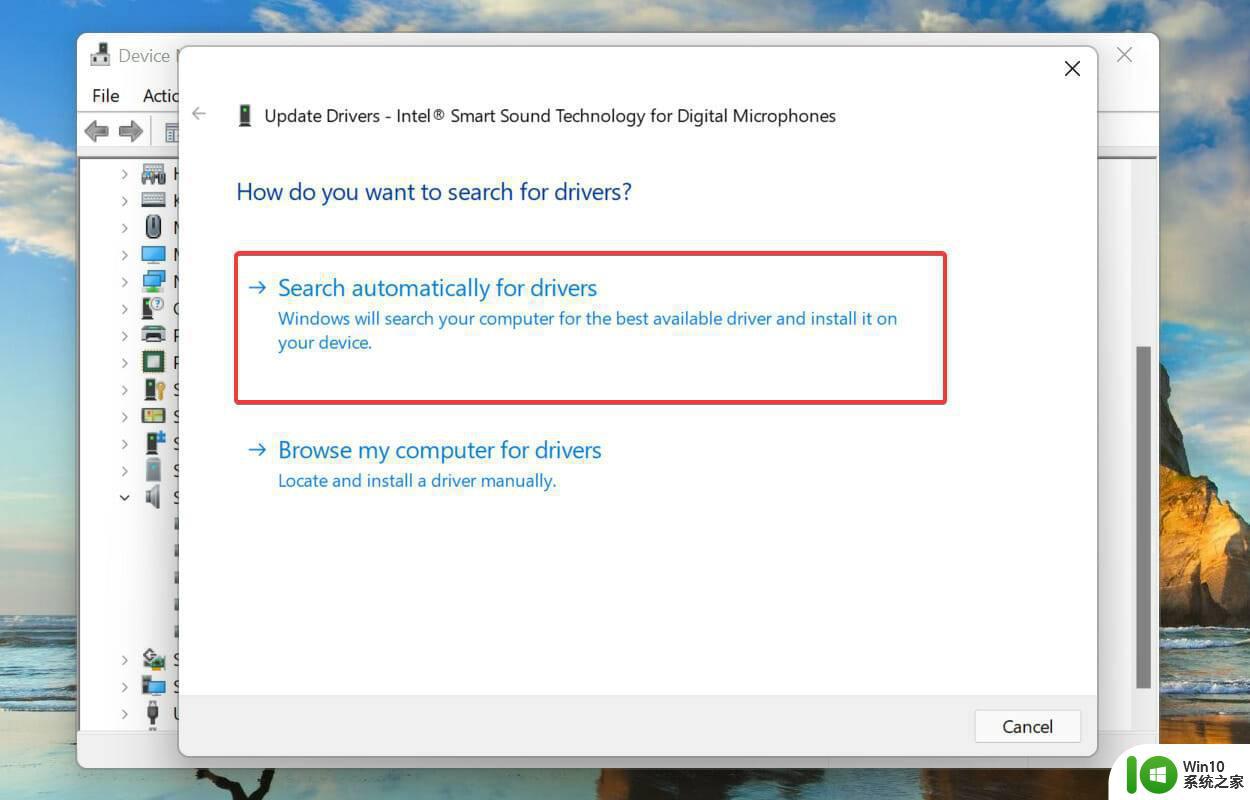
5、Windows 现在将自动在系统上寻找可用的最佳驱动程序并为设备安装它。这里的主要缺点是仅扫描硬盘驱动器以获取更新,而不扫描 Web 服务器或 Windows 更新。
如果驱动程序未使用上面列出的设备管理器方法更新,您可以在 Windows Update 中检查更新版本或手动下载并安装它们。
更新驱动程序后,检查 Dolby Atmos 是否开始在Windows 11中运行。
以上就是Win11系统杜比全景声无法启用的原因有哪些的全部内容,如果您遇到了这种情况,可以尝试根据本文提供的方法来解决,希望这些方法能对您有所帮助。
Win11系统杜比全景声无法启用的原因有哪些 如何在Win11系统上设置杜比全景声相关教程
- win11杜比音效在哪 win11杜比音效如何设置
- win11设置杜比音效的方法 win11杜比音效设置步骤
- win11关闭杜比音效的方法 win11杜比音效关闭步骤
- Win11系统中D盘无法扩展的原因有哪些 如何解决Win11系统中D盘无法扩展的问题
- win11操作系统对比win10系统的区别 win11和win10系统对比
- win11 自带的小组件不可用如何解决 win11系统自带小组件无法使用的原因有哪些
- win11如何打开安全启动,win11系统开启安全启动的步骤 win11安全启动设置方法
- win11防火墙出于安全原因某些设置 无法更改由系统管理员管理的设置
- win11系统不支持安全启动如何修复 Win11安全启动不支持的原因及解决方法
- win11扬声器没有声音修复方法 win11系统扬声器没声音怎么办
- win11 多显示器自定义缩放比例 Win11 系统如何调整屏幕显示比例
- win11系统硬盘读写非常慢的处理方法 win11系统硬盘读写速度慢的原因有哪些
- win11系统启动explorer.exe无响应怎么解决 Win11系统启动时explorer.exe停止工作如何处理
- win11显卡控制面板不见了如何找回 win11显卡控制面板丢失怎么办
- win11安卓子系统更新到1.8.32836.0版本 可以调用gpu独立显卡 Win11安卓子系统1.8.32836.0版本GPU独立显卡支持
- Win11电脑中服务器时间与本地时间不一致如何处理 Win11电脑服务器时间与本地时间不同怎么办
win11系统教程推荐
- 1 win11安卓子系统更新到1.8.32836.0版本 可以调用gpu独立显卡 Win11安卓子系统1.8.32836.0版本GPU独立显卡支持
- 2 Win11电脑中服务器时间与本地时间不一致如何处理 Win11电脑服务器时间与本地时间不同怎么办
- 3 win11系统禁用笔记本自带键盘的有效方法 如何在win11系统下禁用笔记本自带键盘
- 4 升级Win11 22000.588时提示“不满足系统要求”如何解决 Win11 22000.588系统要求不满足怎么办
- 5 预览体验计划win11更新不了如何解决 Win11更新失败怎么办
- 6 Win11系统蓝屏显示你的电脑遇到问题需要重新启动如何解决 Win11系统蓝屏显示如何定位和解决问题
- 7 win11自动修复提示无法修复你的电脑srttrail.txt如何解决 Win11自动修复提示srttrail.txt无法修复解决方法
- 8 开启tpm还是显示不支持win11系统如何解决 如何在不支持Win11系统的设备上开启TPM功能
- 9 华硕笔记本升级win11错误代码0xC1900101或0x80070002的解决方法 华硕笔记本win11升级失败解决方法
- 10 win11玩游戏老是弹出输入法解决方法 Win11玩游戏输入法弹出怎么办
win11系统推荐
- 1 win11系统下载纯净版iso镜像文件
- 2 windows11正式版安装包下载地址v2023.10
- 3 windows11中文版下载地址v2023.08
- 4 win11预览版2023.08中文iso镜像下载v2023.08
- 5 windows11 2023.07 beta版iso镜像下载v2023.07
- 6 windows11 2023.06正式版iso镜像下载v2023.06
- 7 win11安卓子系统Windows Subsystem For Android离线下载
- 8 游戏专用Ghost win11 64位智能装机版
- 9 中关村win11 64位中文版镜像
- 10 戴尔笔记本专用win11 64位 最新官方版